Αυτή η ανάρτηση θα συζητήσει:
- Μέθοδος 1: Πώς να συνδεθείτε σε άλλον λογαριασμό Discord μέσω εναλλαγής;
- Μέθοδος 2: Πώς να συνδεθείτε σε άλλον λογαριασμό Discord μέσω αποσύνδεσης;
Μέθοδος 1: Πώς να συνδεθείτε σε άλλον λογαριασμό Discord μέσω εναλλαγής;
Για να συνδεθείτε σε άλλο λογαριασμό Discord με τη μέθοδο εναλλαγής, ακολουθούν ορισμένες οδηγίες.
Βήμα 1: Ανοίξτε το Discord
Αρχικά, ανοίξτε το ' Διχόνοια ' εφαρμογή χρησιμοποιώντας το μενού έναρξης στον υπολογιστή σας:
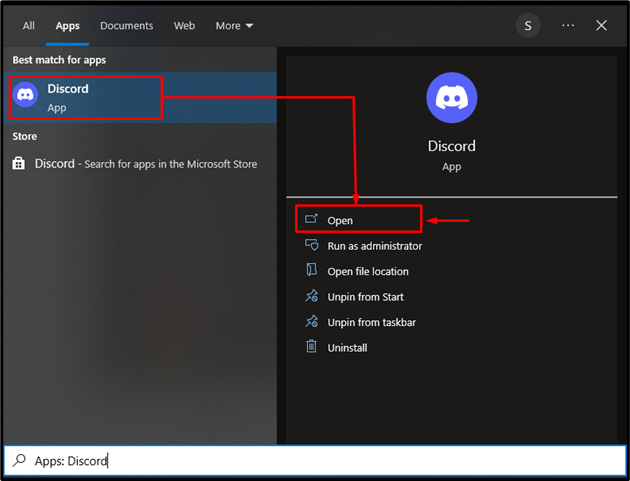
Βήμα 2: Εισαγάγετε τα διαπιστευτήρια
Εάν δεν έχετε συνδεθεί ακόμα στον λογαριασμό σας στο Discord, εισαγάγετε τα απαιτούμενα διαπιστευτήρια για να συνδεθείτε στο Discord και κάντε κλικ στο « Σύνδεση ”:
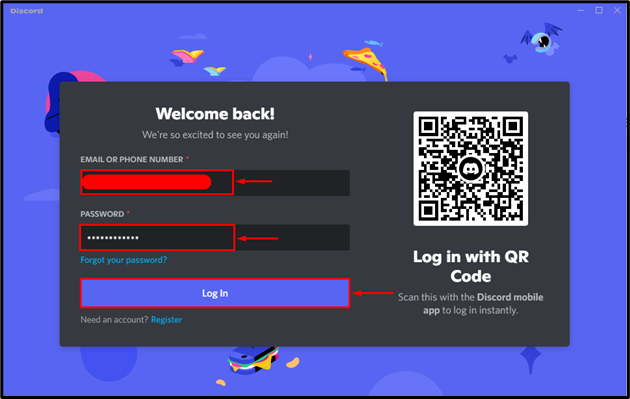
Βήμα 3: Αποδείξτε την ταυτότητά σας
Σημειώστε το captcha για να αποδείξετε την ταυτότητά σας:
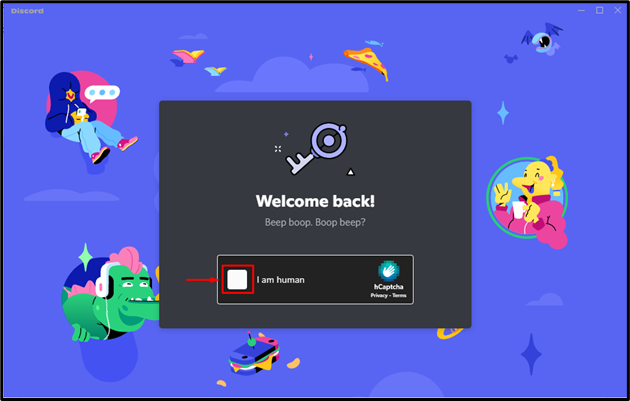
Ως αποτέλεσμα, έχετε συνδεθεί επιτυχώς στον λογαριασμό σας Discord:
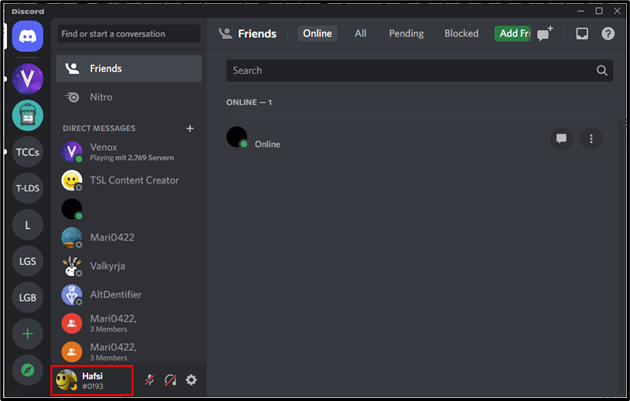
Βήμα 4: Ανοίξτε το Μενού Προφίλ
Τώρα, κάντε κλικ στο εικονίδιο του προφίλ δίπλα στο όνομα χρήστη στην κύρια οθόνη του Discord για να ανοίξετε το μενού και κάντε κλικ στην επιλογή ' Αλλαγή λογαριασμού ” επιλογή:
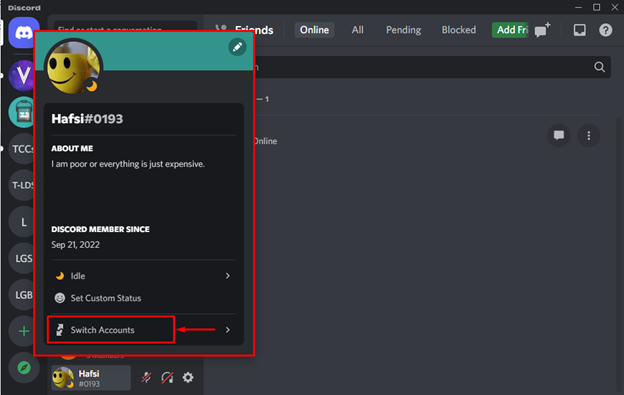
Βήμα 5: Διαχείριση λογαριασμών
Αφού κάνετε κλικ στο ' Εναλλαγή λογαριασμών ” επιλογή, θα εμφανιστεί ένα μικρό μενού με την επιλογή “ Διαχείριση λογαριασμών ”:
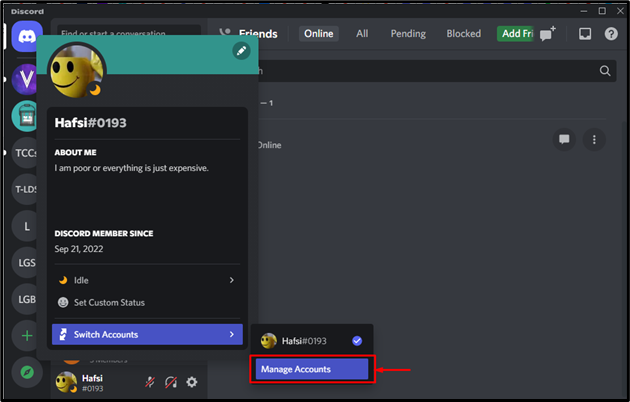
Βήμα 6: Προσθήκη λογαριασμού
Τώρα, κάντε κλικ στο επισημασμένο ' Προσθήκη λογαριασμού ” επιλογή για προσθήκη άλλου λογαριασμού:
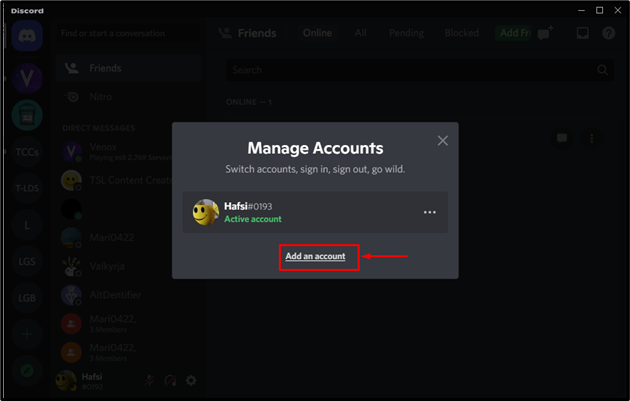
Βήμα 7: Εισαγάγετε τα διαπιστευτήρια
Προσθήκη ' ΗΛΕΚΤΡΟΝΙΚΗ ΔΙΕΥΘΥΝΣΗ ' και ' ΚΩΔΙΚΟΣ ΠΡΟΣΒΑΣΗΣ “στα χωράφια και πάτα” Να συνεχίσει ” για την προσθήκη του λογαριασμού στο Discord:
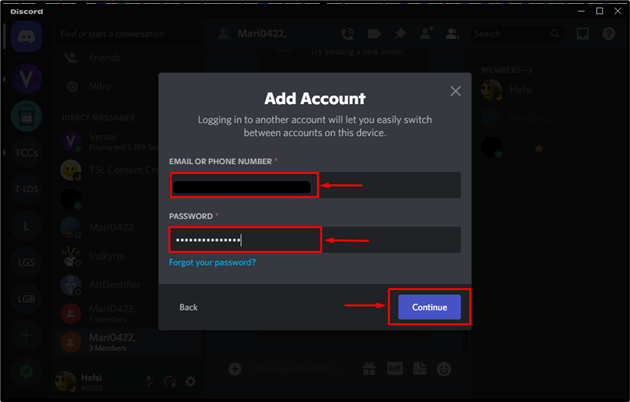
Ως αποτέλεσμα, έχετε συνδεθεί με επιτυχία σε άλλον λογαριασμό Discord:
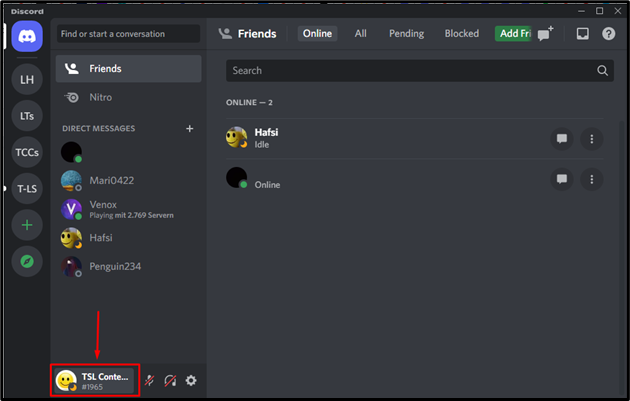
Προχωρήστε για να χρησιμοποιήσετε την άλλη μέθοδο για να συνδεθείτε σε άλλο λογαριασμό.
Μέθοδος 2: Πώς να συνδεθείτε σε άλλον λογαριασμό Discord μέσω αποσύνδεσης;
Για να συνδεθείτε σε άλλον λογαριασμό Discord αποσυνδεθείτε από τον πρώτο λογαριασμό και συνδεθείτε ξανά σε άλλο λογαριασμό, ακολουθήστε τις προσφερόμενες οδηγίες.
Βήμα 1: Εκκινήστε το Discord
Εκκινήστε την εφαρμογή Discord στον υπολογιστή σας κάνοντας αναζήτηση στο μενού έναρξης και κάνοντας κλικ στο « Ανοιξε ”:
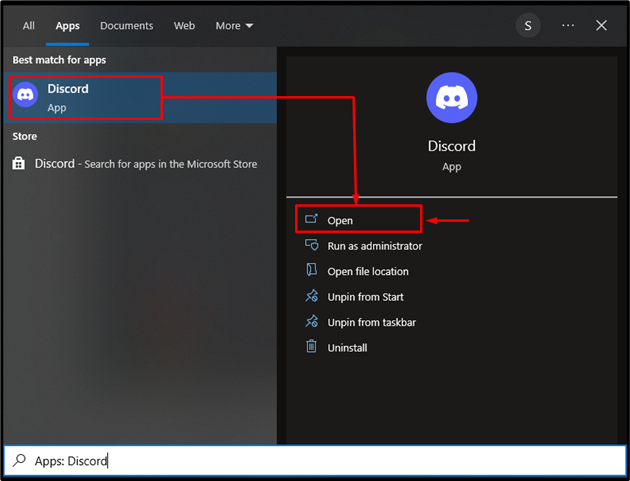
Βήμα 2: Μεταβείτε στις Ρυθμίσεις χρήστη
Πατήστε το επισημασμένο εικονίδιο για να προσεγγίσετε το ' Ρυθμίσεις χρήστη ”:
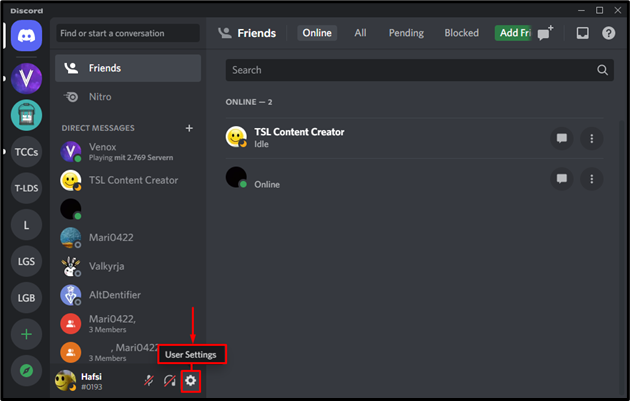
Βήμα 3: Αποσύνδεση από τον λογαριασμό Discord
Σύρετε το ποντίκι και κάντε κλικ στο ' Αποσύνδεση ” για να αποσυνδεθείτε από τον λογαριασμό σας Discord:
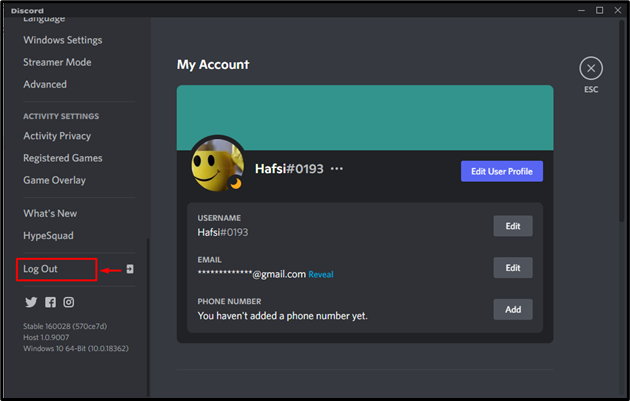
Τώρα, επιβεβαιώστε τη λειτουργία αποσύνδεσης κάνοντας κλικ στο ' Αποσύνδεση Κουμπί ”:
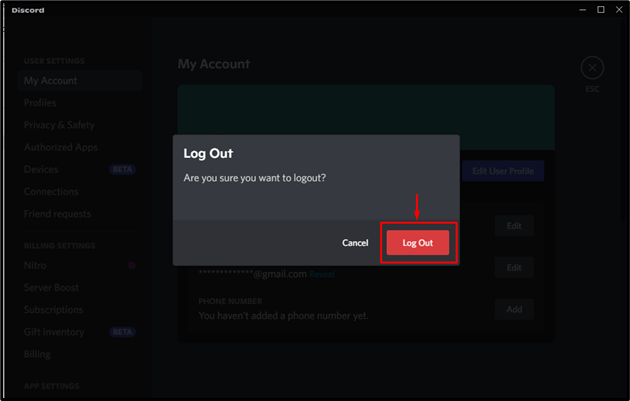
Βήμα 4: Συνδεθείτε σε άλλον λογαριασμό
Εισαγάγετε τα διαπιστευτήρια για άλλο λογαριασμό Discord και πατήστε ' Σύνδεση ' για να ανοίξω:
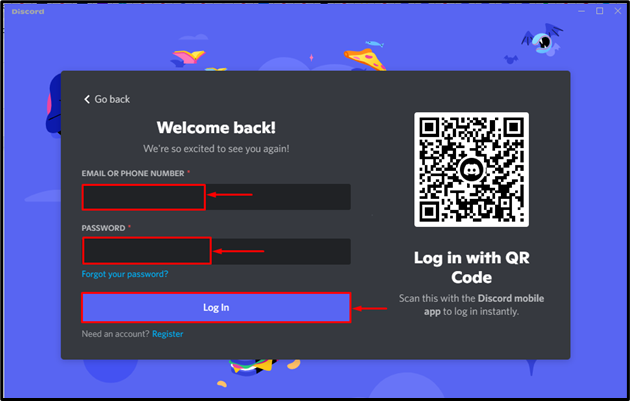
Η εικόνα που προκύπτει δείχνει ότι ο άλλος λογαριασμός Discord έχει συνδεθεί με επιτυχία:
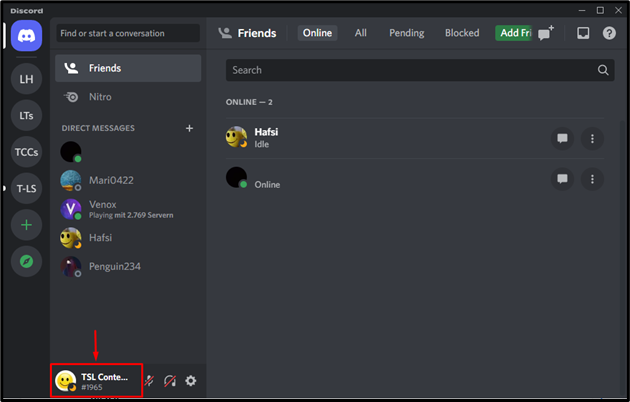
Αυτό το σεμινάριο έχει εξηγήσει τις διάφορες μεθόδους για τη σύνδεση σε άλλον λογαριασμό Discord.
συμπέρασμα
Για να συνδεθείτε σε άλλον λογαριασμό Discord, υπάρχουν δύο τρόποι. Η πρώτη είναι με εναλλαγή από έναν λογαριασμό σε άλλο λογαριασμό και σύνδεση. Μια άλλη μέθοδος είναι να αποσυνδεθείτε από έναν λογαριασμό και να συνδεθείτε με έναν άλλο λογαριασμό. Αυτή η ανάρτηση παρουσίασε τις μεθόδους σύνδεσης σε άλλο λογαριασμό Discord.